上級編
Googleサーチコンソールに登録しようGoogle所有権確認のための設定をする
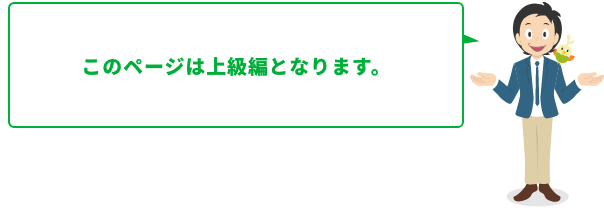
Googleサーチコンソールにおいて、とりあえずHPで作成したホームページの登録をすることができます。サーチコンソールで、サイト登録を行うことで、検索エンジンからクロールされやすくなります。
※この作業は、正式ユーザーのみ行ってください。無料体験中は仮のアドレスのため、登録しないでください。
Googleサーチコンソールにアクセスします
Googleにログインしていない場合はGoogleにログインします
※Googleアカウントをお持ちでない場合は、[アカウントを作成]をクリックして新規作成しましょう。
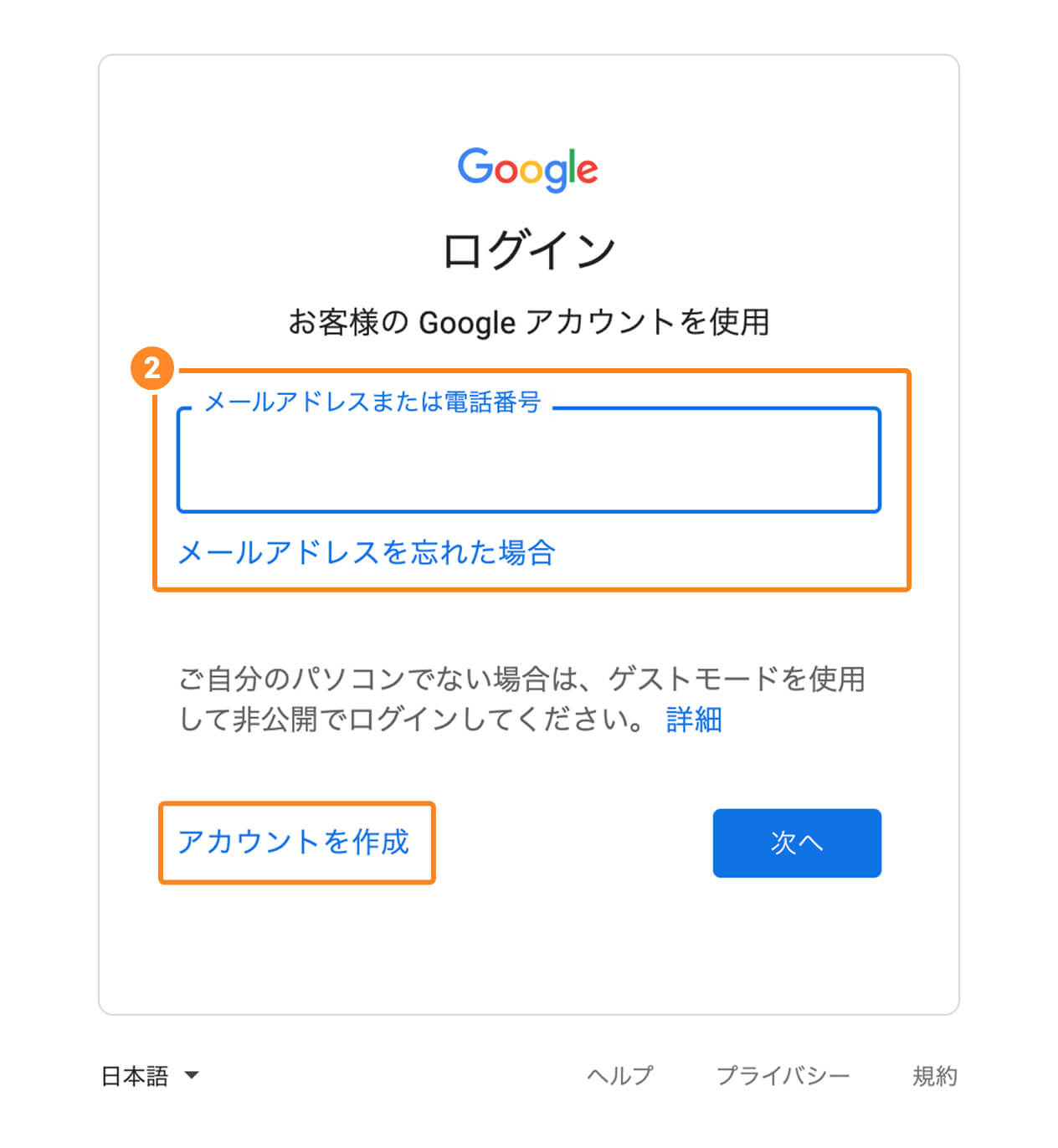
URLプレフィックスを選択します。
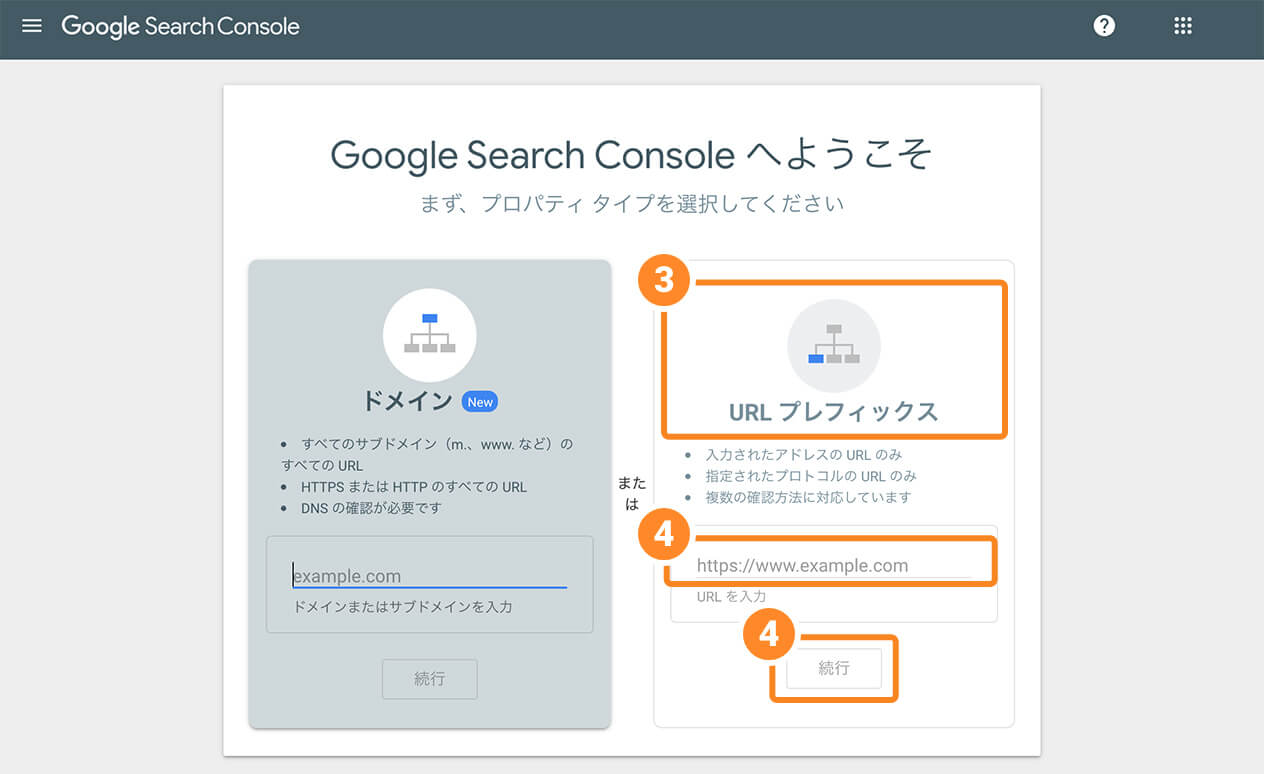
あなたのホームページのアドレスを入力し、[続行]をクリックします
「https://www.example.com」となっているところをクリックして、あなたのホームページのアドレスを入力します。入力が完了したら[続行]ボタンをクリックします。 あなたのホームページのアドレスの確認方法はこちらをご確認ください
[その他の確認方法]をクリックします
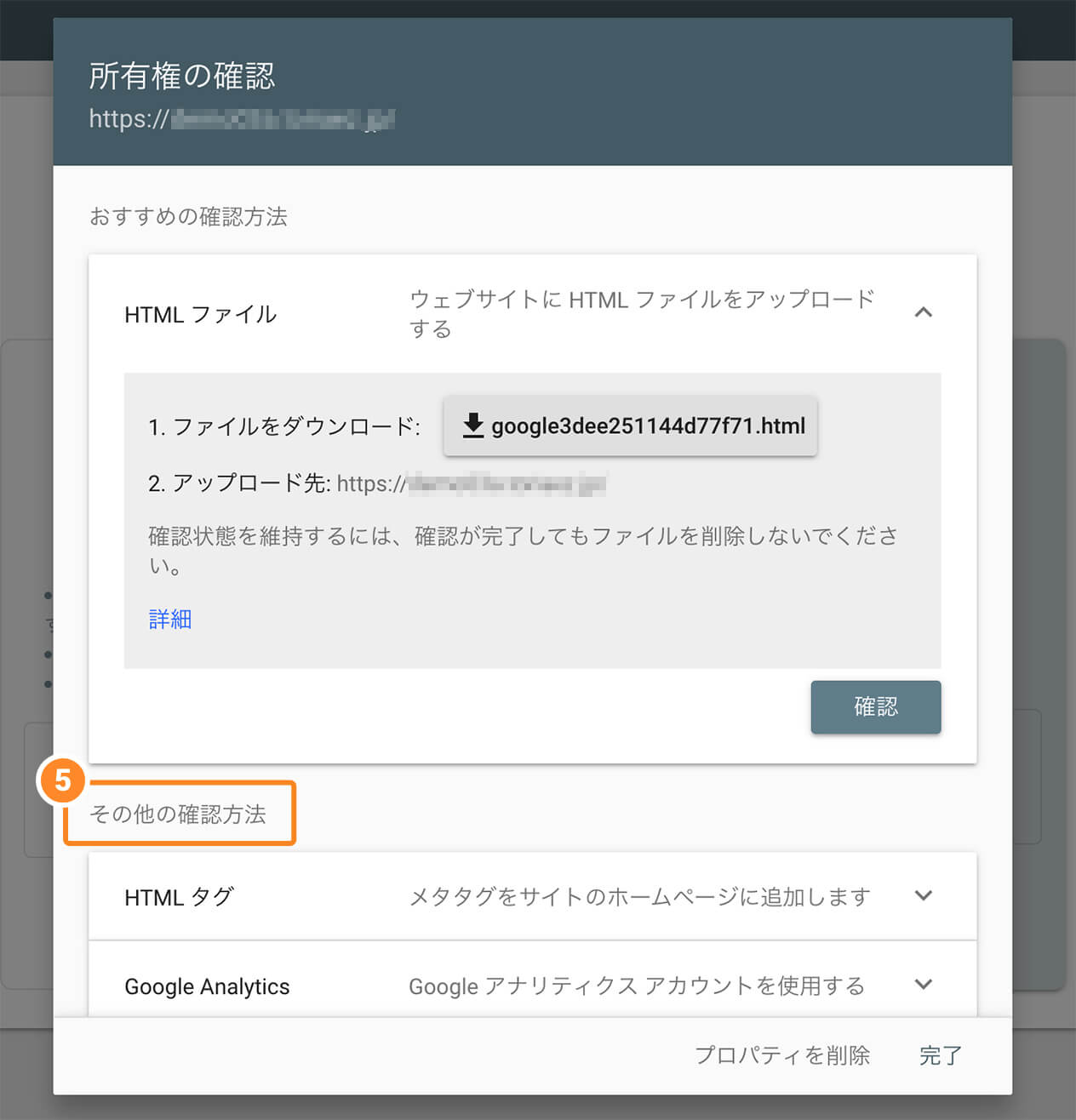
[HTMLタグ(メタタグをサイトのホームページに追加します。)]をクリックします
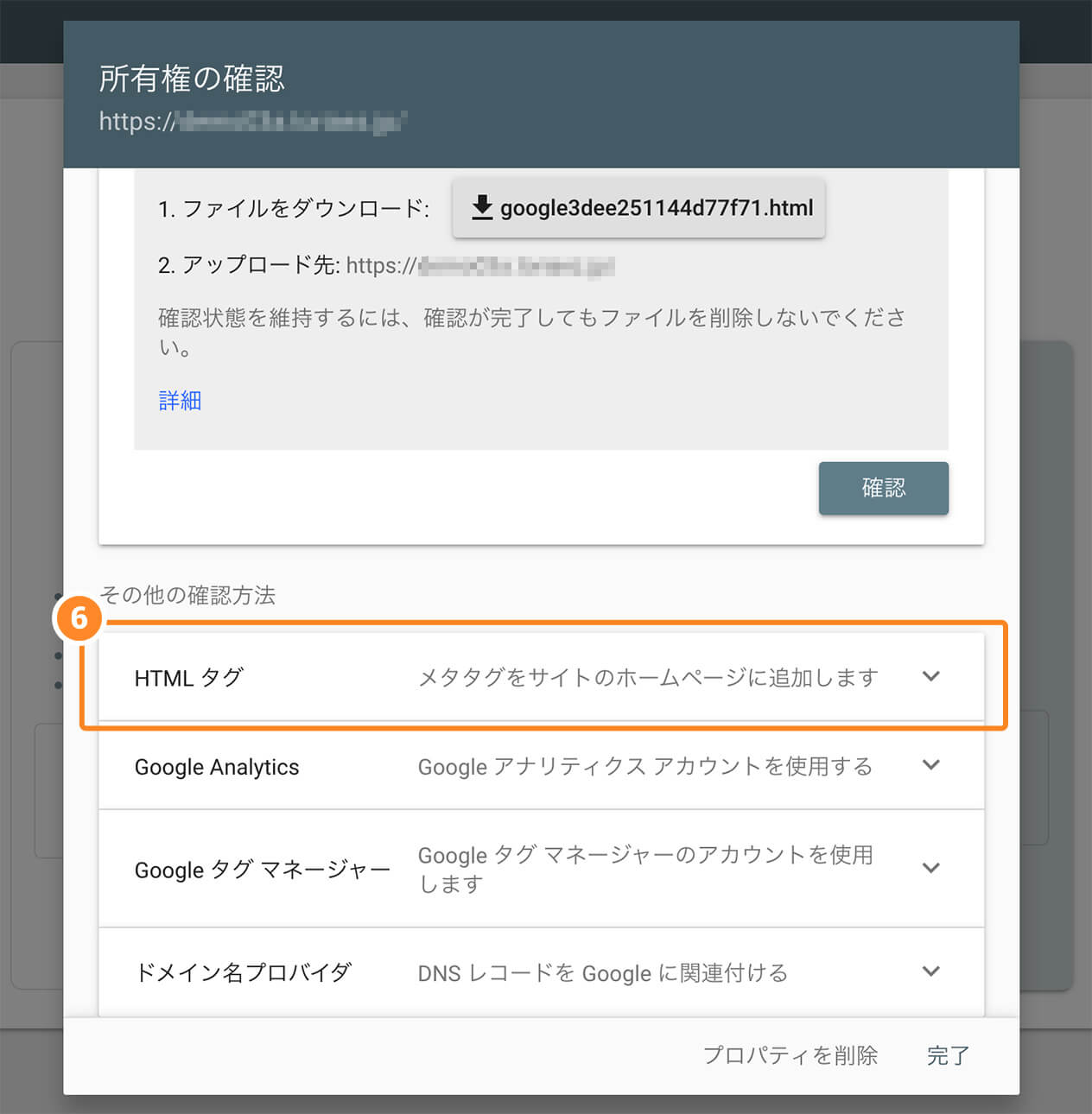
表示されたメタタグをコピーします
メタタグの右隣にある「コピー」のボタンをクリックします。
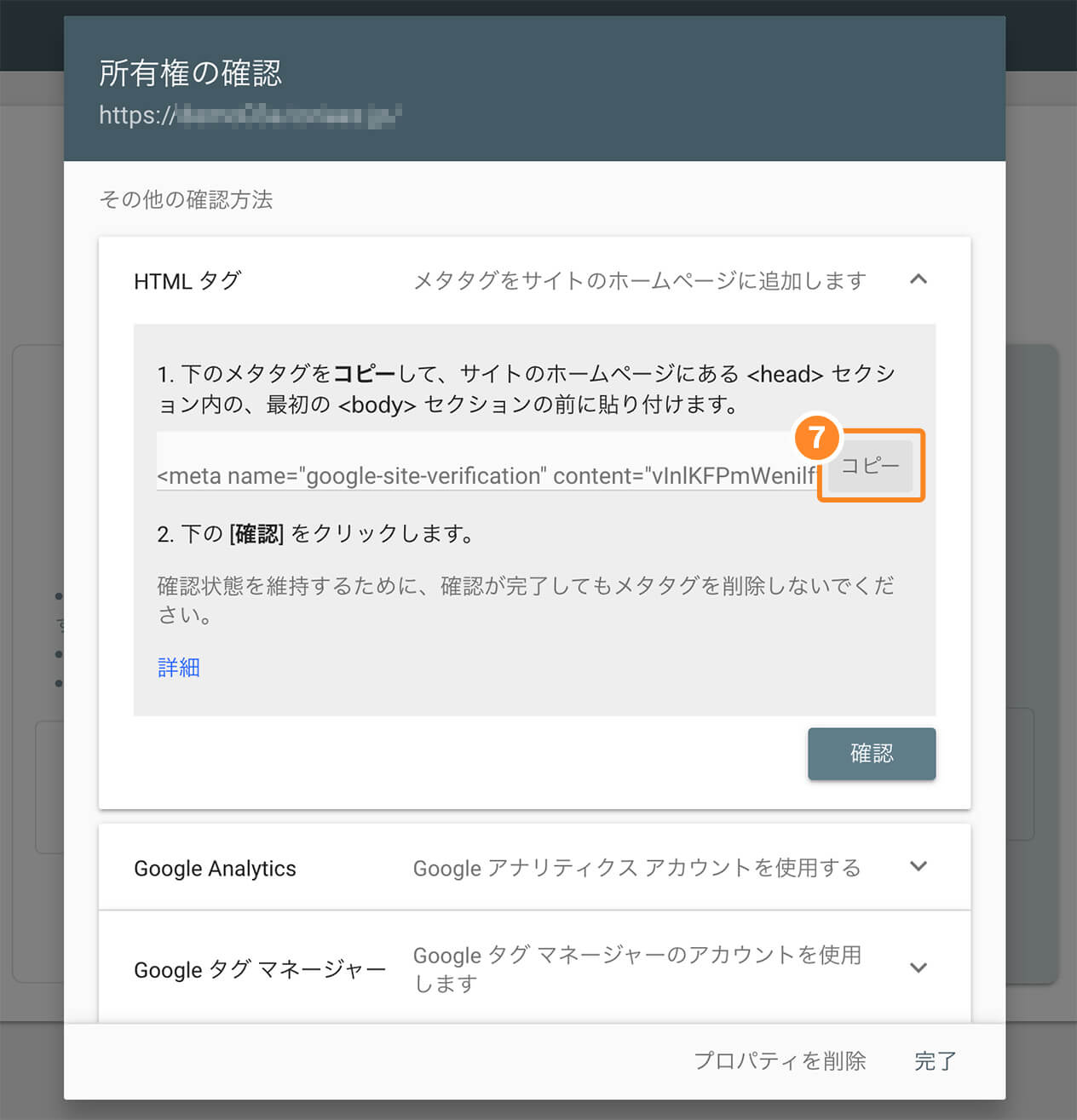
コピーしたメタタグを「メモ帳」に貼り付け、メタタグの一部をコピーします。
コピーしたメタタグを一度、「メモ帳」などのテキストエディタソフトに貼り付け、<meta name=”google-site-verification” content=”●●●” />の
●●●の部分のみをコピーします。
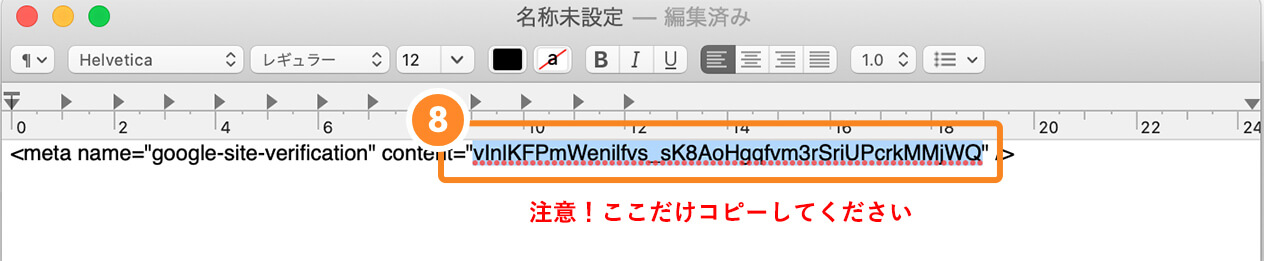
管理画面内「Google所有権の確認」に貼付けます
「とりあえずHP」の管理画面へログインし、[基本情報の設定]をクリックします。
[Google所有権の確認]欄に、STEP8でコピーしたタグを貼り付けます。
※「=」や「”」が入らないようにご注意ください。
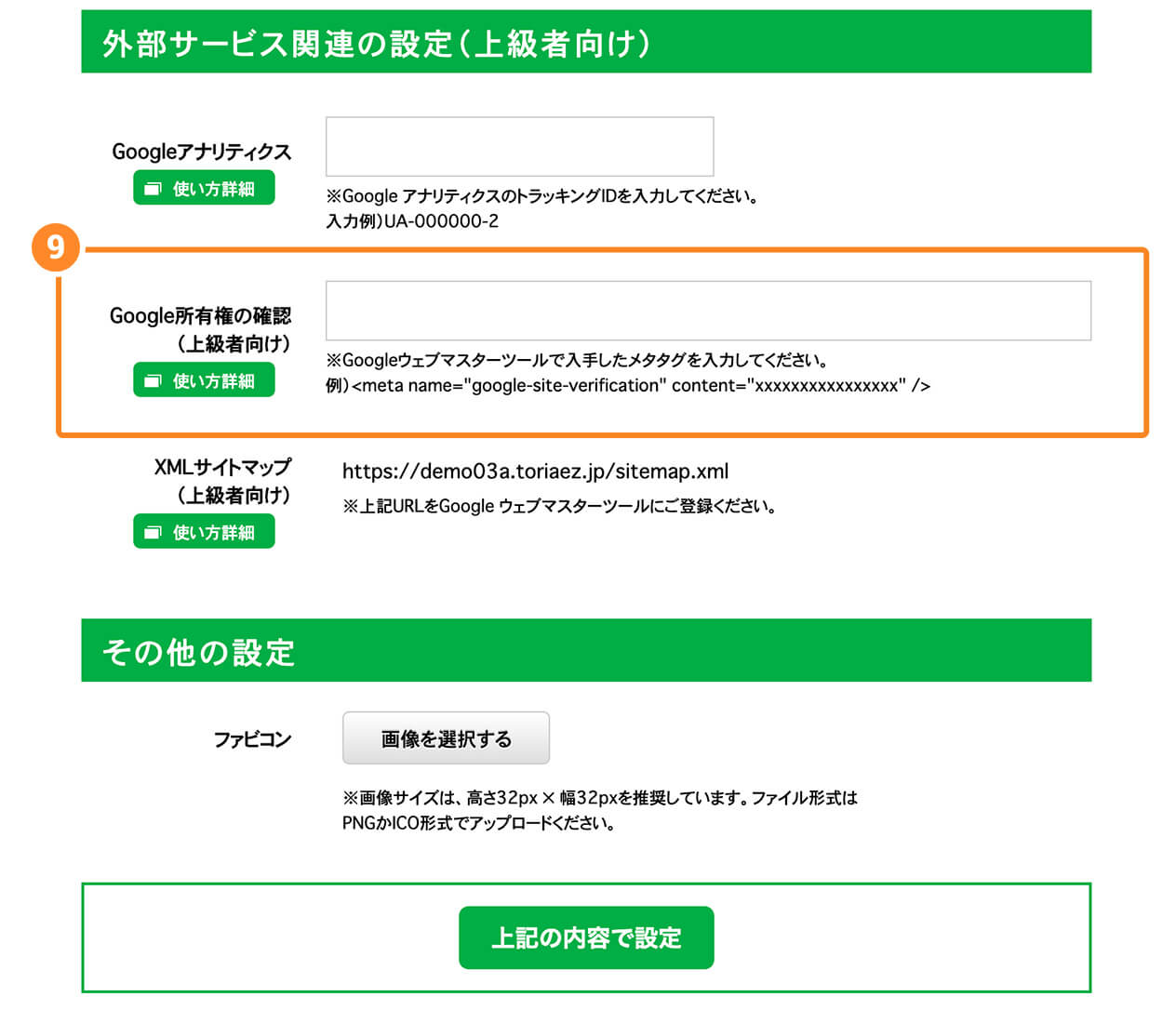
[上記の内容で設定]をクリックします。
忘れずに、[上記の内容で設定]をクリックして内容を保存してください。
Googleサーチコンソールに戻り、[確認]をクリックします
「所有権を確認しました」
と表示されたら、設定完了です。



